 Avete fatto un video ma il suono è troppo basso persino alzando il volume al massimo sul vostro computer? Ci sono vari programmi che potete utilizzare per aumentarlo stando però attenti a non esagerare altrimenti si sentirà quel fastidioso e tipico suono metallico ronzare attorno ogni suono emesso.
Avete fatto un video ma il suono è troppo basso persino alzando il volume al massimo sul vostro computer? Ci sono vari programmi che potete utilizzare per aumentarlo stando però attenti a non esagerare altrimenti si sentirà quel fastidioso e tipico suono metallico ronzare attorno ogni suono emesso.
Tra i vari software gratuiti che ho provato quello che fin’ora ho trovato più comodo è stato HandBrake, un open source video transcoder il quale, non solo, vi dà la possibilità di aumentare il volume del vostro video ma anche di cambiarne il formato ed altre specifiche che vedremo. Inoltre è compatibile sia con Windows che Linux che Mac. Il programma è scaricabile gratuitamente a questo link https://handbrake.fr/downloads.php.
L’interfaccia, lo ammetto, non è tra le mie preferite ma fa il suo dovere.
- Prima di tutto dovete selezionare il video che volete modificare. Potete trascinarlo all’interno del programma in alto a sinistra (sotto lo Start) oppure cliccare su Source (fonte) e scegliere Folder se volete modificare un’intera cartella oppure File se si tratta di un singolo video. Da lì cercate quello che vi interessa ed una volta trovato cliccate su OK.
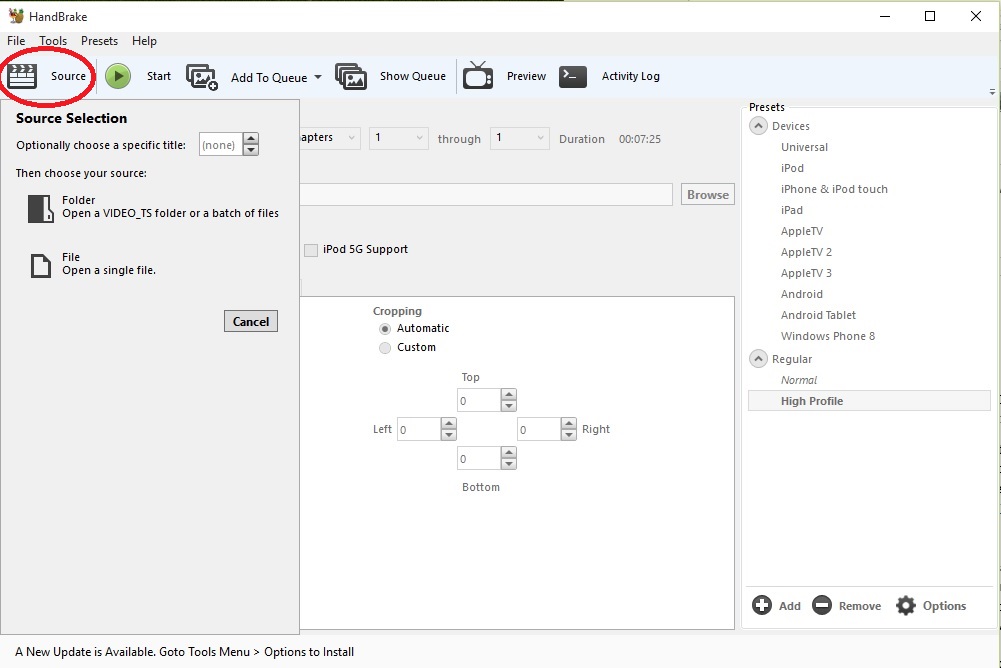
- Ora, dovreste essere in grado di leggere il nome del file da voi selezionato (nell’immagine sottostante Dishonored), il numero di capitoli (nel mio caso 1 perché il file è singolo), la sua durata (qui 00:07:25). Sotto, su Destination, dovrete scegliere la destinazione del file ovvero dove volete salvarlo: cliccando su Browse, quindi, potrete decidere in quale cartella volete il vostro prodotto finale.
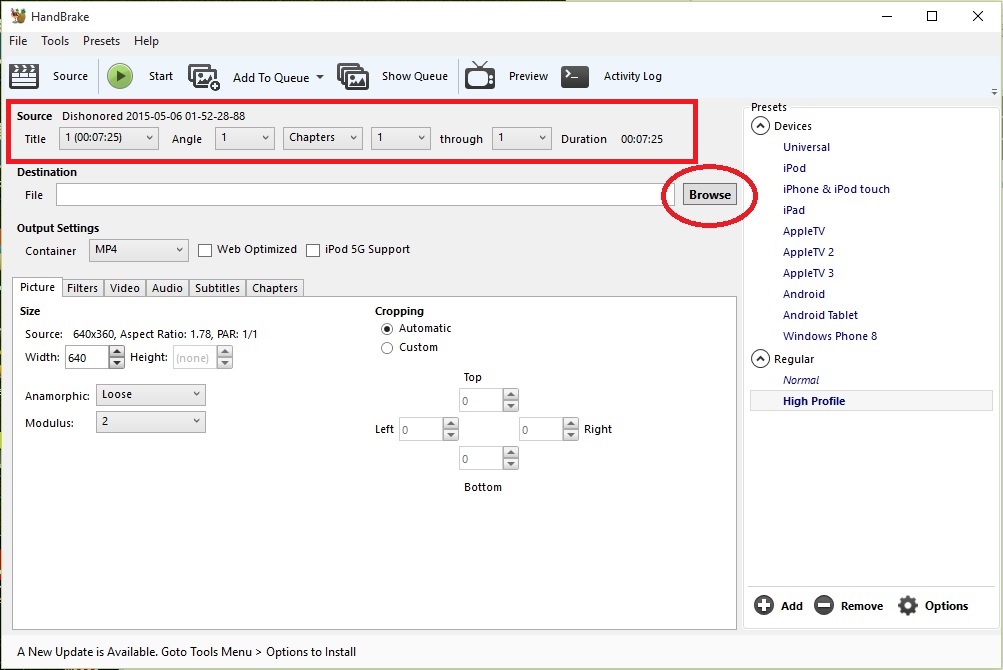
- Per MODIFICARE L’AUDIO e alzarlo (o anche diminuirlo): cliccare su Audio e, successivamente, su Show (mostra).
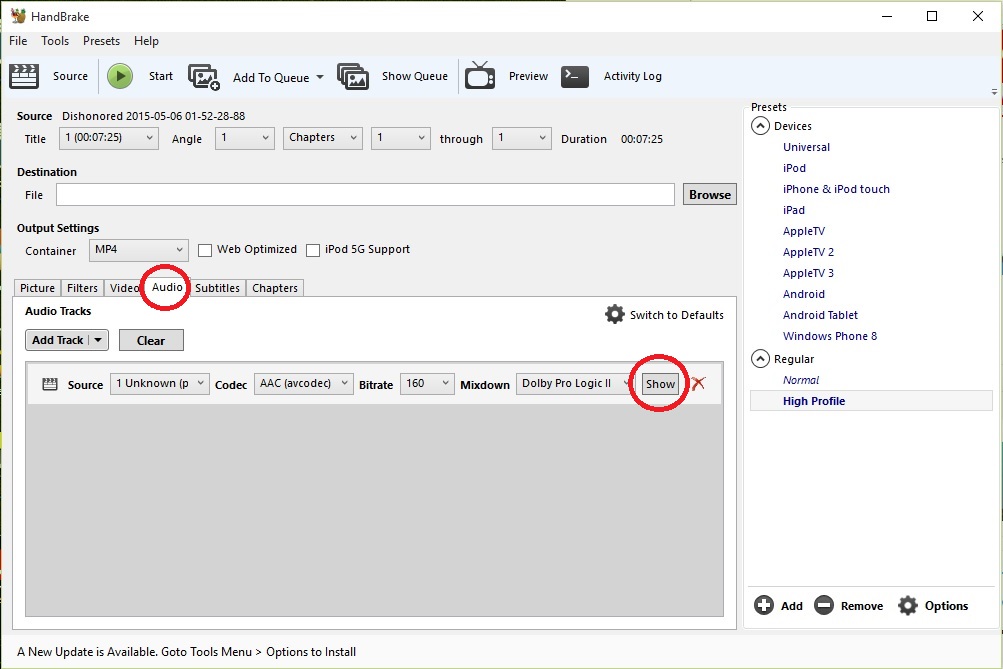
- Cambiare il valore di Gain provando, inizialmente, con un +10 o +12 (se volete diminuirlo, logicamente -10): logicamente la resa del volume cambia da video in video quindi vi consiglio di fare una prova se risulterà troppo metallico potrete sempre riprovare con un numero più basso.
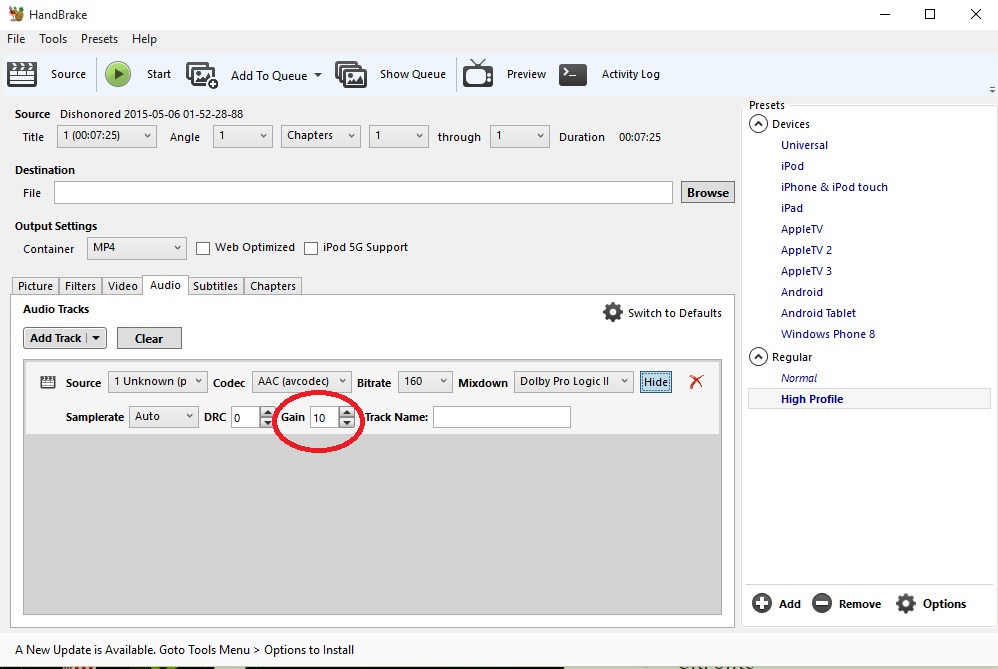
- Come potete vedere dall’immagine in alto ci sono tante altre opzioni. Vediamo allora quali sono nella sezione Audio e, poi, passiamo alle altre nel caso vi servissero per altri tipi di modifica. Su Add Track, logicamente potete aggiungere un altra traccia di suono: magari, volete mettere una canzone di sottofondo.
Il Codec (nel nostro caso AAC) è il tipo di formato di compressione audio: l’ACC ha una qualità superiore a quella dell’MP3 effettuando la stessa compressione del file ma volendo potete scegliere anche MP3 oppure se volete strafare DTS (Digital Theater System).
Il Bitrate è la velocità di trasmissione del suono quindi aumentandola verranno trasmessi più suoni in meno tempo: di norma si dovrebbe lasciare invariata a meno ché non abbiate problemi, per esempio, di sincronizzazione tra labiale e suono nel video-fonte.
Il Mixdown si riferisce alla resa delle casse, o meglio a come il suono uscirà da destra e da sinistra, in questa opzione potete, infatti, scegliere se volete utilizzare il mono, il dolby o lo stereo.
Il Samplerate è il numero di campioni audio per secondo: normalmente si lascia invariato su Auto ma potete modificarlo tenendo conto che, normalmente in un CD si imposta su 44.1KHz corrispondenti ad una frequenza massima di 22KHz.
Il DRC (Dynamic Rage Compression) è la compressione del livello di audio utilizzato per ridurre le distorsioni di suono ma questo può incidere sulla qualità del registrato audio. - Nella sezione Picture (Immagine) si può SCEGLIERE IL FORMATO E TAGLIARE IL VIDEO attraverso le varie opzioni. Source vi dice semplicemente le reali dimensioni del vostro video, in questo caso 640×360, volendo potete variarle cambiando i valori in Width (larghezza) ed Height (altezza): per fare ciò liberamente dovrete selezionare nel menu a discesa Anamorphic (anamorfo) l’opzione Custom (su misura). La stessa cosa avverrà nel caso vogliate tagliare: in Cropping selezionate di nuovo Custom e potrete decidere come ritagliare il vostro video a destra (right). Sinistra (left), in alto (top) ed in basso (bottom).
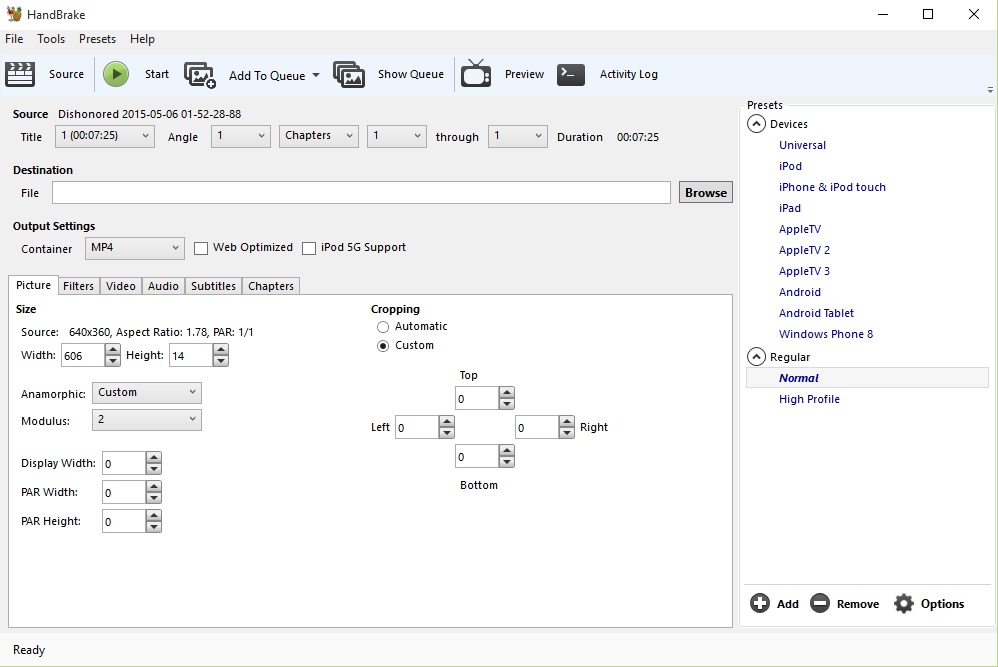
- Nella sezione Filters, invece, potremo ELIMINARE ALCUNI EFFETTI SPIACEVOLI SUL VIDEO. A volte quando facciamo un video con la nostra piccola telecamera oppure abbiamo un vecchio DVD notiamo
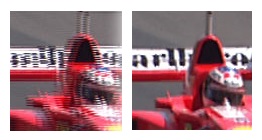 delle alterazioni nelle immagini che fanno un effetto di “ronzio dell’immagine” (v. i due fotogrammi accanto). Per eliminare automaticamente questi fastidiosi difetti basta selezionare su Detelecine e Decomb (ricordate di selezionarlo) l’opzione Default. Nel caso il difetto non venisse corretto propriamente al posto di Decomb dovrete selezionare Deinterlace ricordatevi, però, che così facendo la qualità dell’immagine ne soffrirà notevolmente! Denoise e Deblock, invece, si occupano della “grana” dell’immagine: non è necessario utilizzarle ma se notate che i fotogrammi risultano particolarmente squadrettati potete farne buon uso.
delle alterazioni nelle immagini che fanno un effetto di “ronzio dell’immagine” (v. i due fotogrammi accanto). Per eliminare automaticamente questi fastidiosi difetti basta selezionare su Detelecine e Decomb (ricordate di selezionarlo) l’opzione Default. Nel caso il difetto non venisse corretto propriamente al posto di Decomb dovrete selezionare Deinterlace ricordatevi, però, che così facendo la qualità dell’immagine ne soffrirà notevolmente! Denoise e Deblock, invece, si occupano della “grana” dell’immagine: non è necessario utilizzarle ma se notate che i fotogrammi risultano particolarmente squadrettati potete farne buon uso. - Nella sezione Video vi sono altre opzioni inerenti la QUALITÀ DEL VIDEO. Per prima cosa assicuratevi che come Video Codec (codificatore video) sia selezionato H.264 (x264) che risulta essere la soluzione più fluida nella resa del vostro video. Su Framerate (FPS) dovremo, invece, controllare che sia selezionata l’opzione Same as source (Come da fonte). Gli FPS sono i Frame Per Second, ovvero il numero di fotogrammi che si susseguono per ogni secondo. Su Quality (Qualità) a destra, nel caso volessimo rendere il file di qualità superiore senza però tener conto delle sue dimensioni finali, selezionare Avg Bitrate (kbps), scrivetevi accanto il valore 1600 (Una pellicola di 1h30min si aggirerà attorno ad 1.2Gb) e spuntate le caselle sottostanti, ovvero, 2-Pass Encoding e Turbo first pass. Se, invece, non volete un file troppo grosso lasciare selezionato Constant Quality (Qualità costante). Ricordatevi comunque di non superare i valori di 1300 o 1900 per quanto riguarda Avg Bitrate poiché altrimenti non daranno alcun risultato degno di nota se non prendere troppo spazio nel vostro disco.
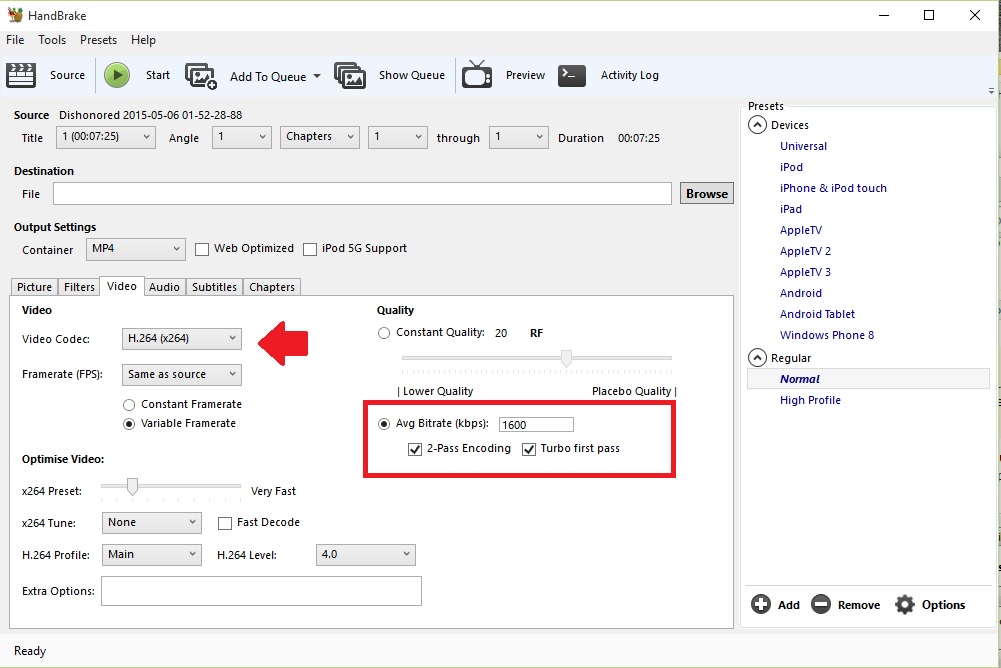
- Nella sezione Audio troverete le varie tracce audio del vostro video. Potete aggiungerne di nuove se volete metterci, per esempio, una musica di sottofondo (cliccando su Add track) o levare completamente il suono (cliccando sulla X rossa all’estrema destra).
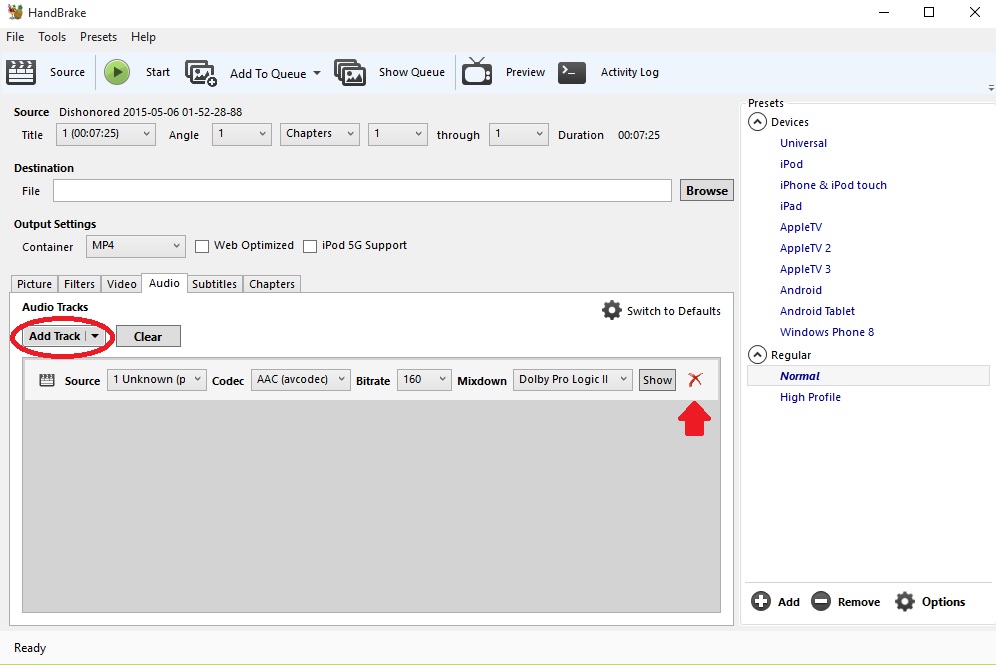
- Nella sezione Subtitles potete aggiungere i sottotitoli al vostro video. Cliccando su Add Track (Aggiungi traccia) comparirà sotto di essa una nuova riga in cui dovrete scegliere nel menu a tendina dove c’è scritto Foreign Audio Scan la lingua che volete utilizzare. Forced Only (Solo obbligato): nel caso abbiate un video in cui si parla per la maggior parte italiano ma in alcuni momenti vi sono dei dialoghi in un’altra lingua si utilizza questa opzione per tentare di localizzare e automaticamente posizionare i sottotitoli solo in quelle date situazioni. Burned In: questa opzione imprime in modo definitivo i sottotitoli facendoli divenire tutt’uno con il video, ciò significa che non potrà mai essere possibile disabilitarli per cui ricordatevi di togliere la selezione! Per quando riguarda Default, invece, indica al player multimediale se lasciare l’opzione nascosta e attivabile manualmente oppure mostrarla in automatico durante la riproduzione. Ricordatevi di premere il pulsante Add (Aggiungi) per concludere l’operazione.
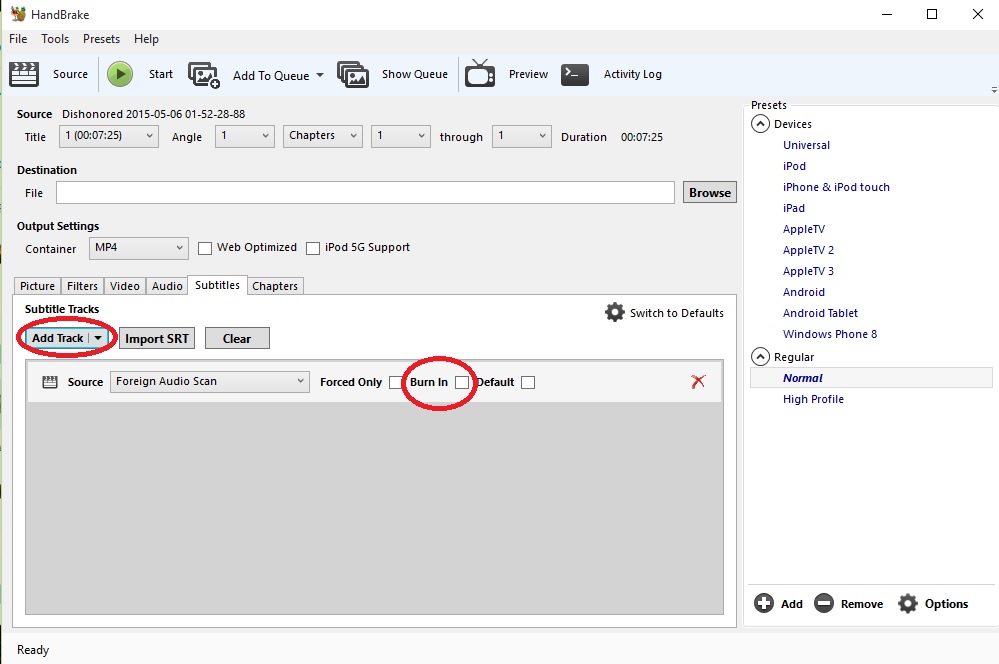
- Per finire, la sezione Chapters (Capitoli) in cui potrete scegliere se mantenere una divisione in capitoli o meno e, cliccandoci sopra, cambiargli il nome manualmente.
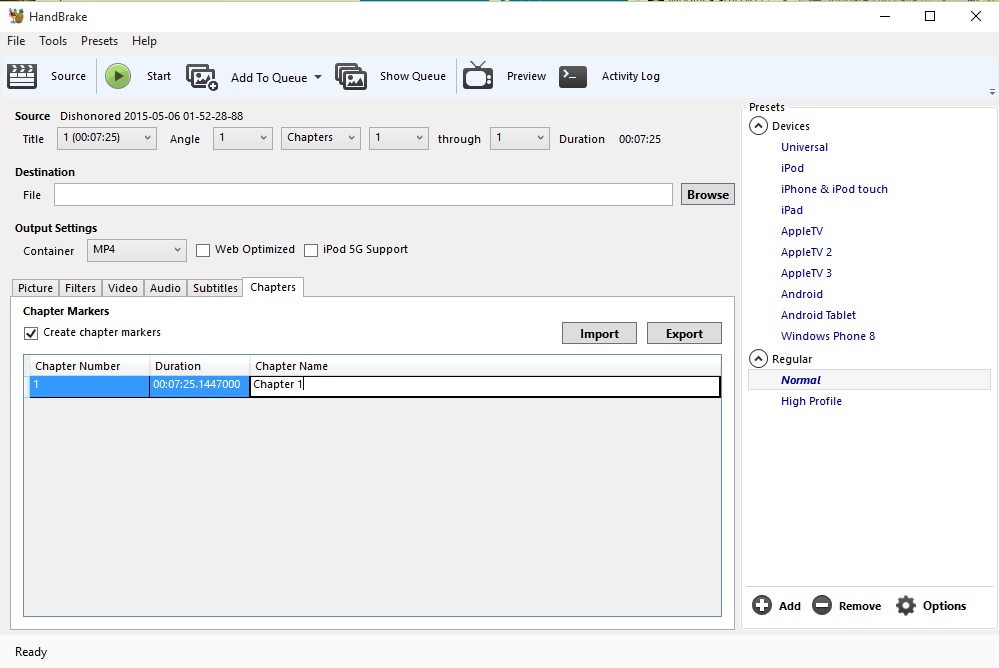
Come avrete probabilmente già notato in alto al centro c’è l’opzione Preview: cliccandoci potrete controllare il vostro video in anteprima ed, eventualmente, cambiare le vostre scelte. Si aprirà una nuova piccola finestra su cui dovrete selezionare, in Duration, il numero di secondi che volete vedere in anteprima dopodiché cliccate su Play.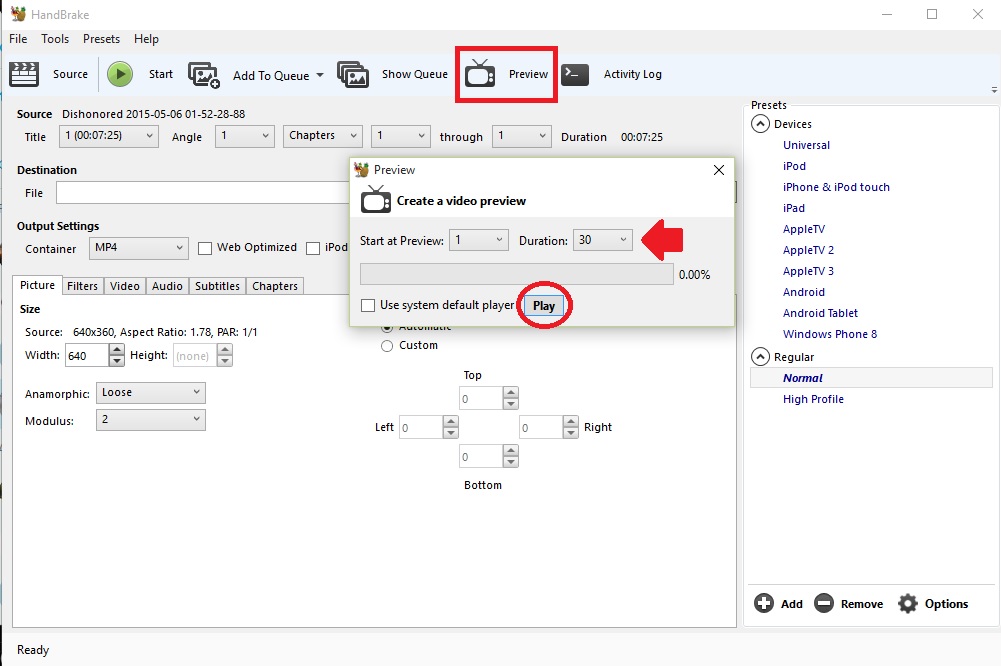
Se, invece, al contrario il video risulta essere di vostro gradimento cliccate sull’icona verde in alto a sinistra Start (Inizia). In pochi minuti il vostro video sarà pronto con tutte le modifiche che gli avete apportato!
Lascia un commento